Stacks har funnits sedan OS X 10.5 Leopard, som låter möjligheten att dra mappar till Macs Dock för snabb och enkel åtkomst. En stapel ger tillgång till ett klick till innehållet i en mapp. Det sparar dig från att behöva borra ner genom din filhierarki i Finder, samtidigt som du håller skrivbordet fritt från mappikoner. I stället för att sprida mappar över skrivbordet som du kanske är frestad att göra för mappar som du använder regelbundet, kan du med Stacker hålla de mapparna inom armens räckvidd, ändå undangömt på Dock.
Dessutom är en stack effektivare än en skrivbordsmapp: du behöver bara klicka en gång på en stapel för att se innehållet i förhållande till de två klick som krävs för att öppna en mapp. Och då måste du klicka men en gång på en fil i en stapel för att öppna den jämfört med två klick när du öppnar en fil med Finder.
Lägg till en stapel
OS X startar dig med en nedladdningsstapel, mappen där din Mac placerar filer som du hämtade från Internet som standard. För att skapa en ny stapel, dra bara en mapp till höger om Dock i närheten av papperskorgen. En stapel kan innehålla en blandning av filer, appar och undermappar.
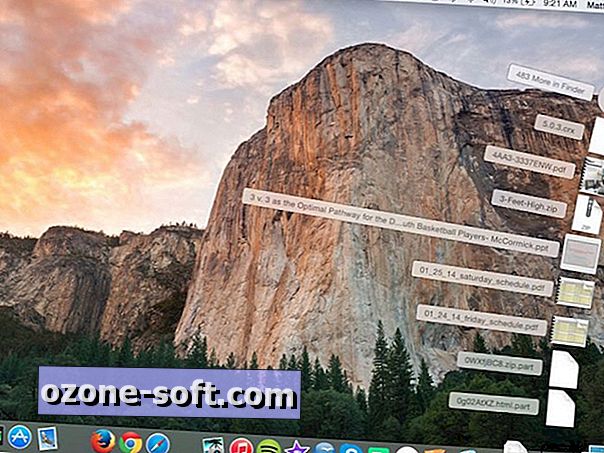
Eftersom jag i IOS har vant sig vid att dra en appikon över en annan för att skapa en mapp försökte jag skapa en stapel genom att dra en fil till Dock och dra sedan en annan fil ovanpå den. Ingen tur. Jag slutade med två enskilda filer som fastnade på min Dock istället för en stack.
Tweak en stapel
Du har en trio av alternativ för hur en stack ser ut och fungerar. För att komma åt dessa alternativ högerklickar du på en stapel.
Du kan sortera filerna i en stapel efter filnamn eller slag eller med datum, datum ändrat eller datum skapat.
En stapel kan visas i Dock på ett av två sätt. Du kan visa den som mappikon eller en stapel filer.
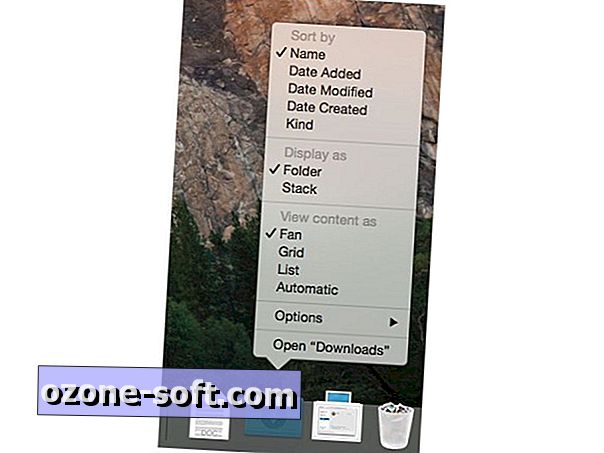
Slutligen finns det tre sätt hur en stapel kan komma till liv: fan, rutnät och lista. Fläktvyn är en krökt stapel som visar upp till åtta ikoner med en knapp högst upp för att se resten i Finder. Rutnätet visar ett rullbart rutnät med stora ikoner, medan listvy visar en rullbar lista med små ikoner. Om du väljer den automatiska vyn väljer OS X den bästa vyn baserat på antalet poster i stapeln. För små staplar är till exempel fläktvyn valet.
Döda en stack
För att ta bort en stapel från Dock, högerklicka på en stapel och välj Val> Ta bort från Dock. Eftersom en stapel helt enkelt är en genväg till en mapp, när du tar bort en stapel blir du av med bara genvägen. Motsvarande mapp återstår efter att en stapel har tagits bort.













Lämna Din Kommentar